無駄な出費を排除!『SLINGBOX 350』でCATVをいつでもどこでも視聴する方法
いつでも、どこでもTVが視聴できれば、こんなに嬉しいことはありません。
2013年3月1日にそんな夢を実現できる機器がとうとう発売されました。しかも、これまでTVを遠隔視聴できる機器はワンセグ・フルセグチューナーを中心にいくつか登場していましたが、今回ご紹介する「SLINGBOX 350」は、
- 地上デジタル
- BSデジタル
- 110°CSデジタル
- CATV(ケーブルテレビ)
- 録画番組(レコーダー内録画番組)
- 映像ディスク(レコーダー挿入DVD/Blu-ray)
が全て視聴できてしまうオールマイティな1台です。
この中でも、CATV(ケーブルテレビ)を視聴している人にとっては、その映像がどこでも視聴できるメリットは他の映像を視聴するよりも高いはず。そこで今回は、CATVを契約している私の実家のCATV映像を、遠く離れて住んでいる私の家でも視聴できるようにする方法を解説しましょう。
SLINGBOX 350とは?

SLINGBOX 350は、イーフロンティアから発売された自宅外からでも自宅の録画機やチューナーをインターネット経由で操作して、スマホやパソコンで簡単に番組が見られる製品です。
全世界で100万人以上が利用しており、旧モデル(Pro-HD)から約50%小型化され、さらに画質が1080p対応となったことで一気に普及へと加速している次世代の映像視聴機器と言われています。
ご覧の通り、軽々と片手で持てる本体サイズと重量にも関わらず、地デジはもちろん、BS/CS、CATV(ケーブルテレビ)、レコーダーに録画した映像や、レコーダーに挿入したDVD/Blu-rayをインターネットに接続できる場所ならどこでも再生して視聴することができることが大反響を呼んでいます。
マルチプラットフォームと過酷な視聴環境に対応

これまで、遠隔でTVを視聴するには、それ専用のアタッチメントを用意したり、プラットフォームや視聴環境を適切に選択する必要がありました。しかし、「SLINGBOX 350」は専用のアタッチメントを必要としないうえ、iPhoneやAndroidといったスマートフォン・タブレットのハードウェアプラットフォームはもちろん、IEやFirefox、Google Chromeといったブラウザのソフトウェアプラットフォームにも対応しています。
さらに注目すべきは、一般的なインターネット環境さえあれば遅延や画質低下なく映像を視聴できるという点です。「SLINGBOX 350」は、接続環境に応じてHD画質やSD画質を自動で制御して滑らかに視聴が行えるようにすることができます。スマートフォンなどのモバイル端末の解像度であれば、250kbpsさえあれば十分滑らかに視聴ができます。現在の3G環境はどんなに田舎でも最低300kbpsは出ますから、どこでも視聴できると言い切って良いでしょう。
| Slingbox 350の主なスペック | |
|---|---|
| 本体サイズ | 180(W)×112(D)×46(H)mm |
| 本体重量 | 295g |
| 入出力端子 | アナログ1系統 (コンポーネント、コンボジットビデオ、音声) |
| 対応OS | Windows 8/ 7/ Vista、Mac OS X10 . 6以降 |
| 必要ネットワーク環境 | HD画質時:2Mbps以上 SD画質時:600 Kbps以上 モバイル利用時:250Kbps |
| 対応ルーター | UPnPまたはNAT-PMPに対応したもの |
自宅外からケーブルテレビの視聴を行うには
冒頭でも述べましたが、地デジやBS/CSを自宅外視聴できる製品はいくつか存在しています。しかし、ケーブルテレビの自宅外視聴は存在していません(正確には、旧SLINGBOXのみ)でした。
ケーブルテレビのチャンネル数は軽く50ch以上にもなるため、このチャンネル数がいつでもどこでも視聴できることは「テレビを持ち出す」ことと同義と言っても過言ではありません。
ケーブルテレビを自宅外から視聴するには、もちろん「SLINGBOX 350」を設置する家ではケーブルテレビを契約している必要がありますので、今回はケーブルテレビを既に契約済みの方、もしくはこれから契約予定の方を対象として説明します。
用意するもの
自宅外でケーブルテレビを視聴するために用意するものは以下の通りです。
- SLINGBOX 350本体
- ケーブルテレビ視聴用STB(セットトップボックス)
- 視聴用端末(PC、スマホ、タブレットの何れか)
たったこれだけでOKです。
まず「SLINGBOX 350」は以下のような内容物になっています。



「SLINGBOX 350」の寸法と、背面端子は以下の通りです。重さ295gは少し重いスマートフォンと例えるとお伝えするとわかりやすいでしょうか。

次にこちらが「ケーブルテレビ視聴用STB(セットトップボックス)」です。各都道府県にあるケーブルテレビ事業者や、都心であればJCOMなどと契約するとSTBがテレビの傍に設置されるはずです。
今回、STBの機種としてわりと有名なBD-V301シリーズ(Pioneer製)を例にとって自宅外からの視聴方法について解説します。なお、BD-V301シリーズではなくても、基本的な接続方法はほぼ同じなので、旧型または最新機種のSTBをお持ち方でも参考になるかと思います。

最後に視聴用端末ですが、PC(パソコン)、タブレット、スマートフォンのいずれでも視聴が可能です。PCであれば特段専用のアプリが必要ではありませんが、タブレット、スマートフォンであればそれぞれに合った専用の視聴アプリ(SlingPlayer)がおよそ¥1,500でApp StoreやGoogle PlayからDLできます。いずれにしても、まずはPCでセットアップが必要ですので、そちらも順を追って解説します。
SLINGBOX 350とSTBの接続方法
用意するものが揃ったので、早速SLINGBOX 350とSTBをケーブル接続します。といっても、ケーブル接続方法は非常に簡単です。手順は2つだけ。
- 同梱されている黄・赤・白のコンポジットケーブルを下図の赤枠・赤線の通りに接続する(BD-V301では必ずREC出力側に接続しましょう。TV出力側だと映像が送信されません)
- 同梱されているLANケーブルで、SLINGBOX 350のLANポートとモデムorルーターのLANポートを接続する
このように接続することによって、例えBD-V301のHDMI出力のポートとテレビのHDMI入力ポートが接続されていも、SLINGBOX 350かテレビのどちらか一方しか映像を視聴できないという事には発生しません。
あ、もちろん同梱の電源ケーブルは予めSLINGBOX 350に取り付けておいてくださいね!またBD-V301側のケーブル入力・出力に何も接続されていませんが、実際にはアンテナケーブルが接続されています。

機器を確認しながら上記の図に従って接続してみます。

上図の赤枠で示しているSLINGBOX 350側のVIDEO・AUDIO(R/L)と、STB側REC出力側とをコンポジットケーブルで接続します。

たったこれだけで機器の配線接続は完了です(めちゃくちゃ簡単ですね笑)。これでSTB側に届いているケーブルテレビの映像信号が、コンポジットケーブルを伝ってSLINGBOX 350に入力されることになります。SLINGBOX 350に入力された映像信号を、インターネットを経由してPCやタブレット・スマートフォンに配信するため、上図の赤丸にLANケーブルを挿し、ネットワークランプ(緑)が点灯している事をチェックしておきましょう。
次は早速、ケーブルテレビ(に限らず、地デジやBS/CSなど)の映像を視聴するためにプレイヤーをセットアップします。こちらも手順は非常に簡単ですので、順を追ってご紹介しましょう。
映像を視聴するには
まず以下のサイトでユーザー登録と設定を行います(必須)。
ユーザー登録と設定|Slingbox 公式サイト
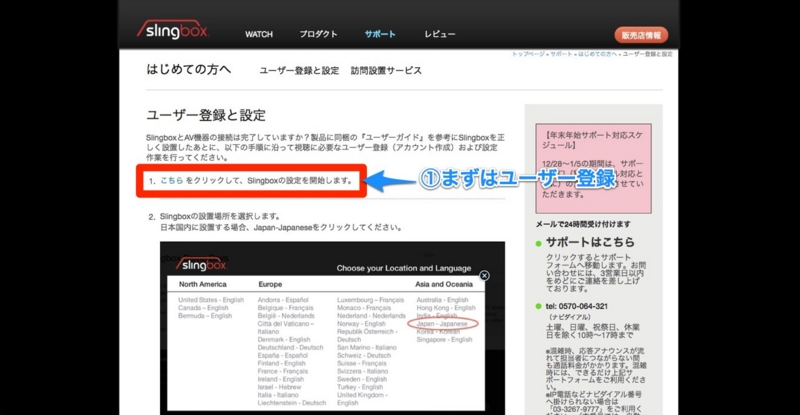
次に、「Set Up Slingbox 500 or Slingbox 350」を選択します。
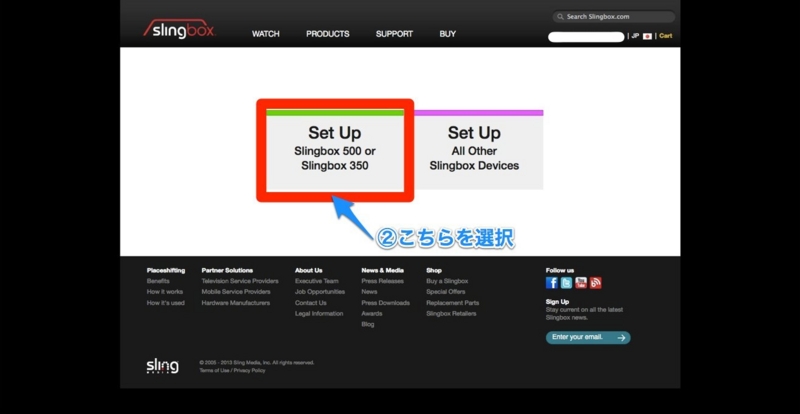
メールアドレスを入力し、アカウントを作成します。認証用URLなどが送られ、一般的なアカウント作成の流れに沿って進めます。
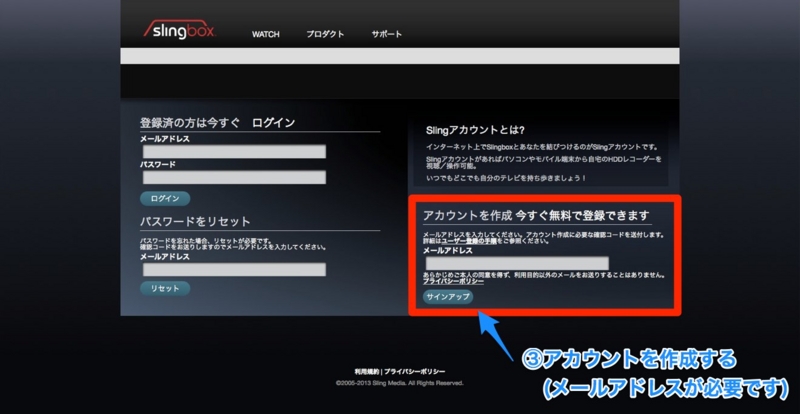
アカウント作成の完了メールに、SLINGBOXの設定用URLが記載されているのでアクセスします。見当たらない方は、以下からどうぞ。
Slingbox - Country Selector
URLにアクセスすると、SLINGBOXの設定が始まります。まずはSlingboxの設置場所をご自身の環境に合わせて選択します。通常は「日本」になるかと思います。

次に、先ほど配線した映像入力の接続方法について選択します。今回は黄・赤・白のコンポジットケーブルで接続しましたので、上の方を選択します。
※ケーブルが正しく接続されていると黄色枠の部分に映像が流れます。今回はちょうどそのスクリーンショットを撮り忘れてしまいました(汗)
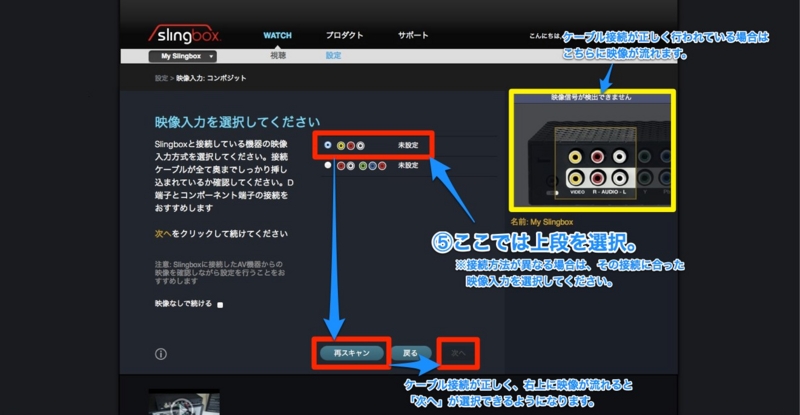
リモコンを設定するため、STB(デジタルセットトップボックス)の型番を入力します。
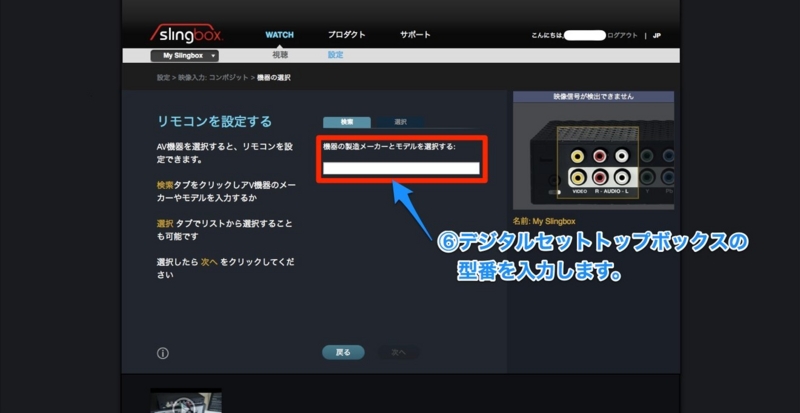
今回は「BD-V301」なのでそれを途中まで選択すると、以下のように候補が絞り込まれるので該当機種を選択します。
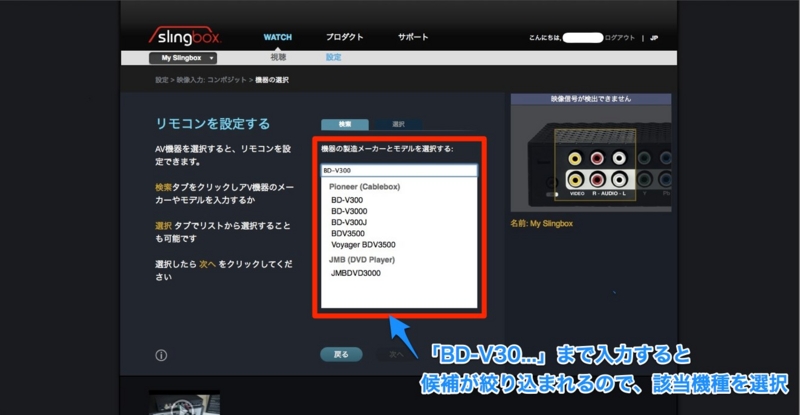
ちょうど一致する型番がない場合は、型番が似ているものを選択してみましょう。「次へ」を選択すると実際にSTBに付属しているリモコンが表示されるので、デザインやボタン配置が大きく異なっていないか確認してみてください。今回はSTBが「BD-V301」ですが該当リモコンがなかったので「BD-V300」を選択してみます。

正しくSTBの型番が入力されていれば、次の画面で左側にリモコンが表示されます。
ここでもまたまたリモコンが表示されたスクリーンショットを撮り忘れてしまいました!!ごめんなさい!
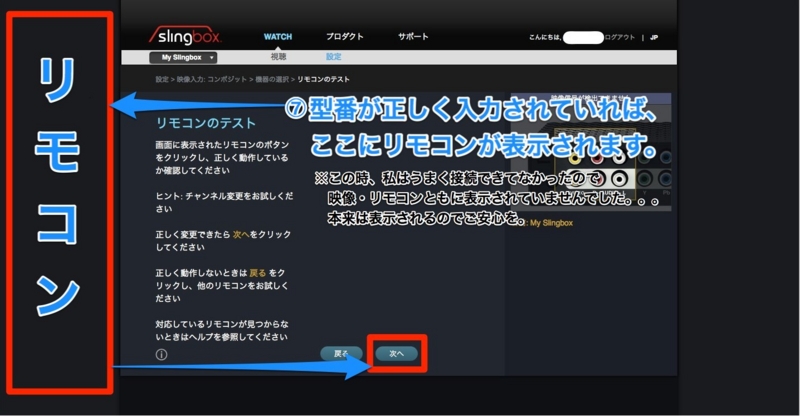
これで設定は完了です。
「WATCH」をクリックして映像が流れるか確認してみましょう。

試聴できました!!
ケーブルテレビのキッズステーションで放送されているBLEACHです。ちなみにこの時は、auのモバイルルーター(LTE)でインターネット接続していましたが、映像も鮮明で遅延も一切ありませんでした。
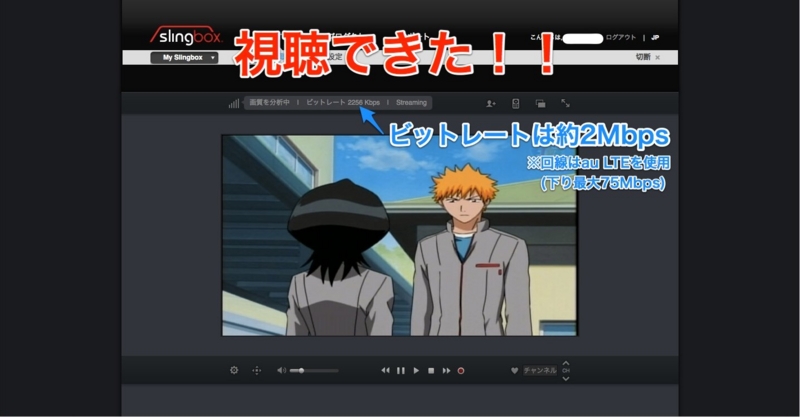
BD-V300のリモコンはV301のリモコンとほぼ一緒だったのですが、上図の右上ったへんにあるリモコンのアイコンをクリックすると、下図のように画面左にリアルなリモコンが表示されます。これで、まるで自宅でケーブルテレビのリモコンを操作しているのと同じようにチャンネル切替など全ての操作が可能になります。

このように画面を非表示にし、モニターに最大化表示しても画質に文句なしです!コンポジットケーブルで接続しているのでSD画質になりますが、ケーブル接続はこの他にもFullHD(1080p)で映像を視聴できるD端子による接続も可能です。今回は省略しますが、全てSLINGBOX 350の取扱説明書にケーブル接続方法が日本語で記載されているのでご安心ください。

なお、上図は全てブラウザで視聴しているわけですが、他のページやタブを見ている間は映像を視聴できないので、下図のようにポップアッププレイヤーとして別ウィンドウで表示する事も可能です。
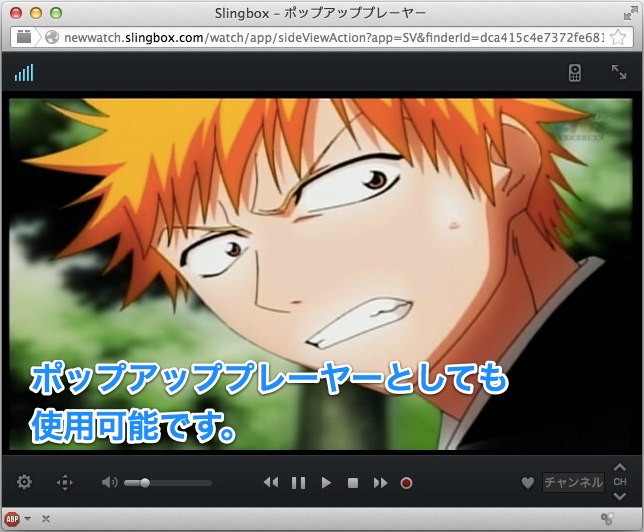
SLINGBOX 350は遠隔視聴の完成形
そんなわけで、今回はケーブルテレビを遠隔で、いつでもどこでも視聴できる環境を構築するための革命機器「SLINGBOX 350」をご紹介しました。
これがあれば、STBが置いてある自宅でしか視聴ができなかった各種有料チャンネルを視聴できるため、親族で誰かがケーブルテレビとの契約さえしていれば、その人を中心にSLINGBOX 350で無駄な出費を排除して、楽しい映像がいつでも見られるわけです。しかも機器は小型で消費電力も低く、ケーブル接続も今回ご紹介しました通り簡単すぎてビックリする程です。
今回は紹介を省きましたが、今回ご紹介したSTBを、手持ちのレコーダーなどに接続してしまえば、録画してあった映像や挿入されているBlu-rayやDVDの視聴も、いつでもどこでもできることになります。これはもはやテレビなどの遠隔視聴の完成形と言っても過言ではありません。
視聴用専用アプリが今なら実質無料
こんな素晴らしいSLINGBOX 350ですが、タブレット・スマートフォンで視聴するには¥1,500の専用アプリが必要になります。そのアプリ購入代金相当が、今だけ電子マネーとして還元されます。2014年4月13日までの限定キャンペーンですので、これを機会に購入される事をオススメします!
さらにさらに!通常¥19,800のSLINGBOX 350ですが、今だけAmazonでかなりの割引価格で販売されています。いつ正規価格に戻るかわかりませんので、購入を検討されている方はAmazon価格をチェックし、是非ご購入ください。
価値のあるお買い物で、素敵なネットTVライフを!


